「この記事の目的」
はじめに
Supremeのオンラインは、上記にも記しましたが、
シーズン中「毎週土曜日午前11時」に販売開始されます。
人気アイテムに関しては、わずか数秒で完売するため、
「素早く購入する必勝法」を事前に知っていないと、購入することは不可能です。
そこで、今回こちらの記事は、
Supremeオンラインでの「素早く購入する必勝法」をご紹介いたします。
こちらの方法(別タブ)は2021SSでリリースされた「Nike SB Dunk Lowコラボ」でも購入報告の上がっている方法です。
読者の皆様の購入確率が少しでも上がれば、幸いです。
※初心者の方にも、分かるように「丁寧な解説」をしていますので、
「そんなことはわかっている」と思われた方は、必要な箇所のみご覧ください。
Supremeオンライン 必勝法
下準備①(オンラインの配置確認)
初めに狙いのアイテムがオンライン上に、
「どこに表示され」「どのカテゴリー」に分類されるかを知っておく必要があります。
これを知ることで、販売開始と同時に迷うことなく、
狙いのアイテムにアクセスすることができます。
国内オンラインは「毎週土曜日11時」に販売開始ですが、
アメリカのオンラインは日本時刻「毎週金曜日午前1時」に販売のため、
アメリカオンライン販売後に、オンラインの配置位置を確認することができます。
普通にSupremeサイトへアクセスすると、
URLは全世界共通のため、日本からだと国内オンラインしか見ることができません。
しかし、
以下のサイト経由だとアメリカ版Supremeサイトを閲覧することができます。
アクセス後に、「Enter URL」に「www.supremenewyork.com/shop」をコピペして開くと、
アメリカ版Supremeサイトを閲覧できます。
※購入はできません。PCのみ利用可能。スマホ不可。
この方法で事前に、「オンラインの配置場所」「どのカテゴリーなのか」を
把握しておきましょう。
余談ですが、事前に「サイズ(インチ表示)」も確認できます。
下準備②(氏名・住所などの入力)
PC・スマートフォンどちらも同じですが、
予めオンライン決済情報を記憶させておきましょう。
PCもスマートフォンも方法は同じです。
事前に、適当なアイテムをカートに入れて、
決済画面に進みましょう。
以下のように、画像左側の「名前・メアド・電話番号・住所」を入力して、
「この住所を保存する」にチェックを入れましょう。
その後、「支払い方法」をクレジットカードにして、クレジットカード番号は入力せずに、
「購入ボタン」をクリックしましょう。
決済エラーになりますが、これで住所が保存されます。
その後、カートからアイテムを削除しましょう。
念のために、もう一度適当なアイテムをカートに入れて、決済画面まで進んでください。
住所などが保存されていれば、成功です。
※クレジットカード情報は保存できません。
※立ち上げのオンラインの場合、住所データが消えていることが多いため、注意。
本題 別タブで購入する方法(PC推奨)
下準備は終わりましたので、本格的に解説していきます。
Supremeオンラインは「PC」と「スマートフォン」の両方で、
購入することができますが、
「PCからの購入」を絶対に推奨いたします。
理由としては、
単純にPCの方が、情報処理が早いため、
商品ページを開くのも、アクセスするのも早いです。
※勿論、スマートフォンでも購入できます。
簡単な流れは以下の通りです。
「別タブで決済を行う」とは?
ここでのパートが1番重要です。
「別タブ」で決済とは、簡単に説明すると、
1つ目のタブ:狙っている商品をカートに入れる用のページ
2つ目のタブ:予め用意した「決済」する用のページ
(3つ目のタブ:予備の決済ページ)
以上の3つのタブを用意する事で、
カートに入れた後、決済情報(カード情報・同意欄のチェック)の入力が短縮でき、
素早く決済を行うことができる方法です。
※別ウィンドウでも可。
具体的な説明をいたします。
①タブを3つ用意する
タブ1:商品更新用ページ(狙っているアイテムのカテゴリーページ)を開いて待機。
タブ2:適当な商品をカートに入れて、以下の通り、「カード情報・同意チェックなど」含め、「購入する」を押せば、購入できる状態にしておく。
タブ3:カート内のアイテムを削除する。削除後、予備の決済ページとして「タブ2」と同様のページがあれば、安心。削除しないと、要らないアイテムも購入してしまうので、注意。
以上、3つのタブが用意できれば、
⑴タブ1で販売開始後に狙っているアイテムをカートに入れる
↓
⑵タブ2(またはタブ3)の購入ボタンを押す
わずか、これだけの作業で決済を行うことができます。
慣れることができれば「販売開始後3〜5秒ほど」で決済ができます。
この方法を使用すれば、大人気アイテムの購入できる確率が飛躍的に上がります。
スマートフォンの場合、
「GoogleChrome」で同じように「別タブ方法」が使用できますので、
PCがない方は、スマホで試してみてください。
「別タブ方法」ポイント
別タブ方法を使用する上で、ポイントがいくつかあるので、解説いたします。
ポイント①「カテゴリーからアクセス」
タブ1の準備において、
例えば、「Tシャツ」を狙っているのであれば、
「t-shirts」のカテゴリーを開いて、11時前から待機しましょう。
オンラインTOPだと、わかりにくい場合もあるため、「カテゴリーアクセス」が推奨です。
※更新を連打すると、botと判断され、決済時に「re-chaptca(画像認証)」が表示される可能性が高くなるため、気をつけましょう。連打は厳禁です。10時59分45秒くらいから、数秒ごとに更新がおすすめ。
ポイント②Googleにログイン
購入前には、「Google」にログインしておきましょう。
ログインをすることで「re-chaptca(画像認証)」が表示されにくくなります。
以下が画像認証です。表示されると、時間を取られ、命取りになります。
Googleのアカウントには、レベルがあり、
レベルが低いと「re-chaptca(画像認証)」が出やすくなると言われています。
以下のサイトで、Googleアカウントのレベルが分かるのでチェックしておきましょう。
4番の「score」を確認してください。「0.1〜0.9」で表示され、高いほど良いです。
「0.9」だとまず画像認証が出ないです。
レベルを上げるためには、
「Gメールの使用」「YOUTUBEの視聴」などと言われていますが、
真相は不明です。ですが、日頃から、Googleを使用することを意識していれば、レベルは自然に上がります。
※ログインしてYouTubeを視聴・Gメールの使用・Gマップの使用など
ポイント③1アイテム毎に決済をする
1回のオンラインで複数狙っているアイテムがあったとしても、
出来るだけ、1アイテム毎で決済を行いましょう。
他のアイテムをカートに入れている間に売り切れる可能性があるからです。
※同梱発送は一切応じて貰えませんので、注文した分送料がかかります。
ポイント④カードエラーに注意
「コラボアイテム」や「BOXLOGO系の人気アイテム」は、
決済方法は、クレジットカードのみで「代引き」が使用できません。
クレジットカードの場合、アクセス集中により、カードエラーがよく起こります。
カードエラーが起きた場合は、諦めずに、もう一度カートに入れ、他の別タブで決済をしてください。
エラー対策のために、予め決済タブは複数用意しておきましょう。
また、「代引き」が使用できるアイテムの場合は、エラーが少ないかため、「代引き」を
使用するようにしましょう。
以上が、「別タブ方式」で高速でSupremeオンラインを購入する方法になります。
別タブ方式は一時期、使用できませんでしたが、
2021年現在は、使用することが確認できています。
また、使用できなくなる可能性は否めませんが、
使用できる間は、積極的に使用しましょう。
Supreme オンライン bot使用法
「別タブ」で購入する方法は、あくまでも手動になるので、
高速で購入できるとはいえ、限界があります。
そこで、Supremeオンライン専用のbotを使用すれば、
手動では実現できないスピードで購入することができます。
※例えば、「販売から0,5秒で決済完了」など
Supremeのbotは、需要が高いため、多くの方が販売されています。
「検索エンジン」や「Twitter」や「Instagram」で検索すれば、すぐにヒットします。
大体bot(グーグルクロム拡張タイプ)の相場は「1.5~2万円ほど」が多い印象です。
この値段を高いと思うか、安いと思うかは、人それぞれですが、
1度買えば、継続的に利用できるため、
個人的には「高い」とは思いません。
海外の有名高スペックbot 「Tohru AIO」「mekpreme」などは通常販売されておらず、
botのライセンス自体をリセールで購入する必要があります。
価格は「15万〜18万ほど」が多い印象です。
こちらはかなり高額ですが、成功率は飛躍的に高いと言われています。
所謂プロの転売ヤーが使っているスペックと言えます。(ツイッターで沢山買えたと自慢している方は殆どがこれらを利用しているかと思います)
また、購入するにしても、「購入後のサポート」に差が出るので、
サポートが充実しているbotを購入しましょう。
※プロキシ設定のサポート・bot設定のサポートなどの充実
更に、予め「スペックの高いPC」は準備しておきましょう。
意外とメモリを使うため、スペックの低いPCでは100%の力をだせないことがあります。
そして、botを購入したからといって、
確実に購入できるとは、限りません。
あまりにも早いスピードで購入すると、
注文完了後に、キャンセルメールが届くことも多々あります。
※キャンセル基準も変動している(例えば、決済スピード1秒以下はキャンセルなど)
Supremeの人気アイテムが「別タブ方法」などを駆使しても、
購入できない場合は、botの購入を考えても良いと思います。
最後に
いかがだったでしょうか?
以上が、Supremeオンライン必勝法になります。
「別タブ方式」が使用できなくなった場合、
「GoogleChrome」で記憶させる方法などもありますが、
現状、「別タブ」が使用できるため、1番推奨いたします。
※万が一、使用できなくなった場合に、ご紹介いたします。
また、私のTwitterでは、Supremeの最新情報や安く購入できるおすすめアイテムなどを紹介しています。
こちらの商品もリストックされ次第、情報発信する予定なので、是非フォローお願いします。
こちらの記事にコメントを頂くことがありますが、返事ができないことが多いので、
お手数ですが、TwitterのDMにて質問等などお気軽にご連絡ください。
【オススメ 時計】
TIMEX T78582 シルバーがオススメです😃👍
・キャッシュレス5%
・楽天買い周り実質6200円ほどで購入可能🔥🔥
Supremeとコラボをしていたオリジナルモデルになります😃👍
値段も安くデザインもかっこいいため、オススメです🌸
↓以下リンクhttps://t.co/x6o6dTLqGU pic.twitter.com/IgR3B81Wyq
— George@ストリート ハイブランド等得する情報発信 (@fashionnewsryu) March 24, 2020
